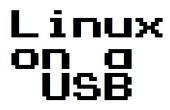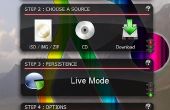Stap 6: Pogoplug V2




Waarschuwing: doe dit op eigen risico, er zijn verschillende modellen van de pogoplug.and die dit alleen op één versie alleen van de eenheid werkt. Niet zal worden responcible voor sommige of alle problemen.
Arch Linux ARM
Pogoplug v2 (roze/grijs)
Overzicht en installatie
De Pogoplug v2 is het tweede apparaat van CloudEngines functie Pogoplug software. Het blonk uit waar de oorspronkelijke Pogoplug ontbrak door 4 USB poorten en een meer merkbaar hardwareprofiel.
De grijze Pogoplug geïntroduceerd op een later tijdstip te beter passen aan gebruikers bestaande componenten, die niet zo roze als de oorspronkelijke Pogoplug v2 waren.
Onlangs, Cloud motoren is begonnen scheepvaart nieuwe roze Pogoplugs met modelnummers POGO-B01/02/03/04/P21 - dit zijn volledig verschillende apparaten en u moet niet de gids volgen op het tabblad installatie hierboven. Kijkt u in de sectie "ARMv6" voor deze modellen of klik hier.
Modelnummers ondersteund:
POGO-E02
POGO-E02G
CONTROLEER OF UW MODEL/TYPENUMMER! Deze instructies zijn alleen van toepassing op modellen POGO-E02 en POGO-E02G.
Deze instructies wordt uw garantie ongeldig. Hoewel elke voorzorgsmaatregelen worden genomen om ervoor te zorgen dat gebeurt niets slecht, zijn alle acties op uw eigen risico.
My.Pogoplug.com, de mobiele toepassingen en het bureaublad Pogoplug connector zal niet langer werken.
Met het apparaat op en online, proberen te SSH het onderzoekstijdvak het apparaat ontvangen via DHCP. Als u nog geen SSH, registreren en SSH inschakelen via my.pogoplug.com. De standaard login is (tenzij veranderd door middel van my.pogoplug.com) de wortel/ceadmin. Stoppen de Pogoplug software, zodat het niet met het install proces: killall hbwd u alleen interfereert hoeft te doden de Pogoplug service de eerste keer u SSH binnen. Het runnen van de installateur in de volgende stappen wordt uitgeschakeld het volledig. Terwijl verbonden via SSH met je plug, kopiëren, plakken en voer de volgende opdrachten voor het downloaden van een bootloader die kan booten vanaf USB drives:
# cd/tmp
# wget http://jeff.doozan.com/debian/uboot/install_uboot_mtd0.sh
# chmod + x install_uboot_mtd0.sh
#./install_uboot_mtd0.sh
Nadat de nieuwe bootloader is geïnstalleerd, moet u met behulp van fdisk partitie van een opslagapparaat. Sluit een 1GB of grotere USB-schijf. VERWIJDER ALLE ANDERE STATIONS. Alles was man braucht off van de Arch Linux ARM rijden en back-up verplaatsen Alles op de USB-drive met worden verwijderd en vervangen door Arch Linux ARM. Stel de variabele van de U-Boot te vertellen van de kernel te gebruiken ext3:
# usr usb_rootfstype ext3
Fdisk start op het USB-station:
# / sbin/fdisk/dev/sda
Bij de fdisk-prompt, verwijderen van de oude partities en maak een nieuwe:
Type o. Dit zal duidelijk uit alle partities op de schijf.
Typ p lijst partities. Er mag geen partities links.
Typ nu n en p voor basisscholen en 1 voor de eerste partitie op de schijf, en
Druk op ENTER, standaardwaarden accepteren.
Sluit af door te typen w.
Nu maken het ext3 bestandssysteem:
# wget http://archlinuxarm.org/os/pogoplug/mke2fs
# chmod 755 mke2fs
#. / mke2fs -j/dev/sda1
# mkdir usb
# mount/dev/sda1 usb
Download en installeer Arch Linux ARM:
# cd usb
# wget http://archlinuxarm.org/os/ArchLinuxARM-armv5te-latest.tar.gz
# tar - xzvf ArchLinuxARM-armv5te-*.tar.gz
Dit duurt een lange tijd
# rm ArchLinuxARM-armv5te-*.tar.gz
# sync
Duurt een tijdje wanneer gebruik van een flitser Clean opdrijven en herstart. Kruis je vingers en hopen voor het beste.
# cd...
# umount usb
# / sbin/reboot
De SSH-sleutel van uw apparaat zal zo verschillend zijn, moet u Mac OS X of Linux te verwijderen uit ~/.ssh/known_hosts voordat u SSH opnieuw vertellen:
# ssh-keygen - R 192.168.1.123
Gebruik maken van uw apparaat IP. Log opnieuw in nadat uw Pogoplug opnieuw wordt opgestart met behulp van de wortel van de gebruikersnaam en wachtwoord wortel.
Installatie FAQ
Ik liep door de installateur, heb alles waar het moet op de USB-drive, maar het werkt nog steeds niet.
Probeer opnieuw opstarten. Dit doet vaak de truc. Als dat niet helpt, probeert u een ander USB-station. Flitsaandrijving hebben bewezen dat het niet goed werkt met een volledige besturingssysteem, een USB harde schijf is de beste optie.
fw_printenv/fw_setenv werkt niet meer.
Voer het install_uboot_mtd0.sh script uit binnen Arch Linux ARM. Het zal de toepassingen voor u installeren.
Het platform
ARMv5te
Processor
Marvell Kirkwood 1,2 GHz
RAM
256MB
NAND
128MB
USB
4
Ethernet
Gigabit
Geplaatst door Edward at 6:34 PM geen commentaar:
E-mail ThisBlogThis! Aandeel aan TwitterShare op Facebook
Labels: opdracht. lijn, linux, pogoplug
Zaterdag, September 1, 2012
Pogoplug handsensoren.
Tegen mijn broers beste wensen kocht ik een Pogoplug. Niet zeker of het is degene die ik aangevraagd, maar ik ben niet klagen. Minder dan twintig dollar uitgegeven voor het (exclusief verzendkosten). Merkte dat de prijs steeg terug nadat ik kocht de mijne. Op en neer dus het gaat. Wat zijn de specs hoort te zijn:
Wat zit er in de doos
Pogoplug
Voedingskabel
Ethernet-kabel
Snelstartgids
Beperkte garantie
Stroomvereisten
100-240V, 50 / 60HZ
Station verbinding
USB 2.0 (4 poorten)
Schijf-formaten
NTFS, FAT32, Mac OS Extended Journaled en niet-Journaled (HFS +), EXT-2/EXT-3
Netwerkverbinding
Gigabit Ethernet
Na het ophalen van de eenheid, ik ingelogd op hun site en onmiddellijk geregistreerd de eenheid en ingeschakeld ssh zodat ik op het op afstand inloggen kon. Eigenlijk heeft een minimale nix type omgeving, dus ik voelde me echt thuis tooling rond in de mappen. Je moet inloggen als root, aangezien er geen gebruikersaccounts per se zijn. Het eerste wat dat ik deed was het uitvoeren van ifconfig om het mac-adres voor het instellen in de router. Het tweede wat dat ik deed was om te zien wat er onder de motorkap bij wijze van spreken. Het was dus meer dan 1 ghz snelheid.
$ ssh root
# cat/proc/cpuinfo
Type processor: ARM926EJ-S rev 1 (v5l)
BogoMIPS: 1192.75
Kenmerken: swp een half duim fastmult GEVDB
CPU uitvoerder: 0x56
CPU architectuur: 5TE
CPU variant: 0x2
CPU deel: 0x131
CPU revision: 1
Type cache: terugneming
Cache schoon: cp15 c7 ops
Lockdown cache: indeling C
Cache formaat: Harvard
Ik grootte: 16384
Ik assoc: 4
Ik lijn lengte: 32
Ik ingesteld: 128
D formaat: 16384
D assoc: 4
De lengte van de lijn van de D: 32
D sets: 128
Hardware: Feroceon-KW
Herziening: 0000
Seriële: 0000000000000000
U kunt het stroom uit vanaf de opdrachtregel die waarschijnlijk beter is dan gewoon trekken het netsnoer.
Mijn hoofddoel is het wijzigen van de eenheid om er een ware linux box. Kan wachten tot de garantie is gegaan. Ik zal waarschijnlijk eerst een back-up van de eenheid en gaat u verder met de linux-setup. Een van de meest populaire versies van linux is boog en thats de meeste mensen stellen voor om te gebruiken op het apparaat. Niet gebruikt Arch linux voordat, maar ik weet zeker dat het moet vrij gemakkelijk te halen. Alleen maar om te leren van enkele nieuwe opdrachten te doen van het zelfde oude ding.
Afhankelijk van welke versie van de eenheid die u hebt, zijn er verschillende instructies voor het instellen van de eenheid voor linux. Een ding is dat het is een crap shoot om linux te installeren op de eenheden. U kunt heel gemakkelijk maken hen nutteloos. Je doet het op uw eigen risico. U hoeft op de Nslu2, een sociaal vangnet om te herstellen van een slechte flits. Dit is een goed moment om ervoor te zorgen heb je een goede ups voor de installatie van de apparatuur en de pogoplug worden uitgevoerd op.
Wanneer u van plan te wijzigen van de apparatuur, zijn er verschillende stappen die u kunt nemen.
1. Haal de installatie-aanwijzingen en welke bestanden u wilt downloaden. Controleren en ervoor te zorgen dat ze zijn voor uw apparaat. Controleer het.
2. Zoek het net en zoek naar problemen en hoe ze werden opgelost. Controleer of gotchas. Doen het onderzoek vooral in supportforum bespaart u een heleboel hoofdpijn.
3. doe een stadswandeling in je geest zonder ooit het aanraken van een van de apparaten zodat u een idee van het totale beeld hebben. Dit wordt ook gecontroleerd of de instructies meer dan waarschijnlijk heeft geen fouten. U kunt teruggaan naar het net en controleren op updates. Als u vragen hebt kunt u deze nu oplossen.
4. Zorg ervoor u hebt gedownload en gecontroleerd alle software die u zal nodig. Geen slecht idee om het te houden in de ene plaats en de achterkant het tot een plaats af bij de computer. Die manier u hoeft niet een mislukken als uw internetverbinding wordt afgesneden.
5. Ga terug en herlezen de instructies opnieuw om te controleren of u de kern van het project op uw vingertoppen.
6. Zorg ervoor dat u zich niet in een haast om het project te doen. Allot extra tijd voor elke mogelijke tegenslagen.
7. blijven rustig door het proces.
8. doe het aan.
aterwards er mat b3 nore programma's die u wilt installeren
$ sudo pacman-Sy bash-completion
-----------------------------------------------
Apache installeren?
Systeem bijwerken
$ sudo pacman - Syu
Installeren van Apache
$ sudo pacman -S apache
Toegankelijk opwaarts naar de apache configuratiebestand:
$ sudo nano /etc/httpd/conf/httpd.conf
Commentaar uit de unique_id_module (u kunt ctrl-w te vinden snel):
#LoadModule unique_id_module modules/mod_unique_id.so
Herstart Apache:
$ sudo systemctl restart httpd
(Opmerking: als apache niet sta4rt doet
$ sudo systemctl inschakelen httpd.service
$ sudo systemctl begin httpd
Open het bestand hosts:
$ sudo nano/etc/hosts
Uw hostname aan het einde van de regel die begint met 127.0.0.1 toevoegen:
127.0.0.1 localhost.localdomain localhost droplet1
U kunt snel een voorbeeldpagina uitproberen door een index.html bestand naar boog de document root directory, gelegen binnen "srv/http" toe te voegen:
$ sudo nano /srv/http/index.html
< html >
< title > Welkom < / title >
< body >
< h2 > Hallo, Welkom bij Arch < / h2 >
< / body >
< / html >
Als u wilt installeren MySQL, open terminal en typ in deze opdrachten: (mariadb vervangen mysql)
$ sudo pacman -S mysql
Druk op enter als het vraagt u om het even wat, tenzij u weet dat u niet wilt dat de standaardinstellingen.
Zodra u MySQL hebt geïnstalleerd, start het lopen
$ sudo systemctl start mysqld
Eindigen door het uitvoeren van de MySQL script instellen:
sudo mysql_secure_installation
Het proces vraagt u om uw huidige MySQL wortelwachtwoord (niet te verwarren met het serverwachtwoord van uw) en, aangezien het heeft nog niet is ingesteld, gewoon druk op enter.
Wanneer gevraagd, "Set root-wachtwoord?" typt u Y en daarna invoeren in uw nieuw MySQL wortelwachtwoord.
Daarna is het gemakkelijkste is gewoon om te zeggen ja aan alle opties. Aan het einde, zal MySQL opnieuw laden en implementeren van de nieuwe veranderingen.
Een installatie van MySQL heeft standaard een anonieme gebruiker, zodat iedereen
inloggen op MySQL zonder te beschikken over een gebruikersaccount gemaakt voor
hen. Dit is bedoeld alleen voor het testen, en om de installatie te maken
Ga een beetje soepeler. U dient deze te verwijderen alvorens in een
productie-omgeving.
Anonieme gebruikers verwijderen? [Y/n] y
... Succes!
Normaal, wortel alleen mag verbinding maken vanaf 'localhost'. Dit
zorgt ervoor dat iemand niet kan naar het root-wachtwoord van het netwerk gissen.
Niet root login op afstand toestaan? [Y/n] y
... Succes!
Standaard komt MySQL met een database met de naam 'test' dat kan iedereen
toegang. Dit is ook alleen bedoeld voor testen, en moet worden verwijderd
alvorens in een productieomgeving.
Testdatabase en toegang tot het verwijderen? [Y/n] y
-Dropping testdatabase...
... Succes!
-Het verwijderen van voorrechten op contr. database...
... Succes!
Herladen de privilege-tabellen zal ervoor zorgen dat alle wijzigingen aangebracht tot nu toe
zal onmiddellijk van kracht.
Herlaad nu privilege tabellen? [Y/n] y
... Succes!
Schoonmaken van...
Zodra u klaar bent met installeren MySQL, eindigen de LAMP stack door het installeren van PHP.
Stap 3 — PHP installeren
PHP is een open source web scripting taal die algemeen wordt gebruikt voor het bouwen van dynamische webpagina's.
Als u wilt installeren PHP, open terminal en type in deze opdracht.
$ sudo pacman -S php php-apache
PHP moet ook worden toegevoegd aan het apache configuratiebestand:
sudo nano /etc/httpd/conf/httpd.conf
In dit tekstblok binnen de config plakken.
# Gebruik voor PHP 5.x:
LoadModule php5_module modules/libphp5.so
AddHandler php5-script php
Omvatten conf/extra/php5_module.conf
Stap vier — Zie uw PHP-Config en programma's toevoegen aan opstarten
Nadat de LAMP is volledig geïnstalleerd, kunnen we een kijkje nemen en zie de PHP details door een snelle php info-pagina te maken
Als u wilt dit instellen, moet u eerst een nieuw leeg bestand maken:
$ sudo nano /srv/http/info.php
Voeg in de volgende lijn:
<? php
phpinfo ();
? >
Vervolgens Save and Exit.
Herstart apache zodat alle wijzigingen doorgevoerd:
$ sudo systemctl restart httpd
Ga naar de informatiepagina van uw php (zorg ervoor dat u het voorbeeld IP-adres vervangen door uw juiste is): http://192.168.1.28/info.php
Het scherm moet dan als volgt uitzien:
PHP info
Om te sluiten uit de LAMP installatie, toegankelijk opwaarts het configuratiebestand van de boog van innitscripts en de apache-server en MySQL daemons toevoegen aan de lijst met programma's die worden uitgevoerd bij het opstarten van de server:
$ sudo systemctl inschakelen mysqld httpd
Gefeliciteerd, heeft u nu de LAMP server op Arch Linux geïnstalleerd!